
5 consejos para usar efectivamente la búsqueda en notas en Mac
25 julio, 2022
¿Dónde está eso en Apple Watch?
25 julio, 2022Como habilitar las llamas wi-fi en tu iphone
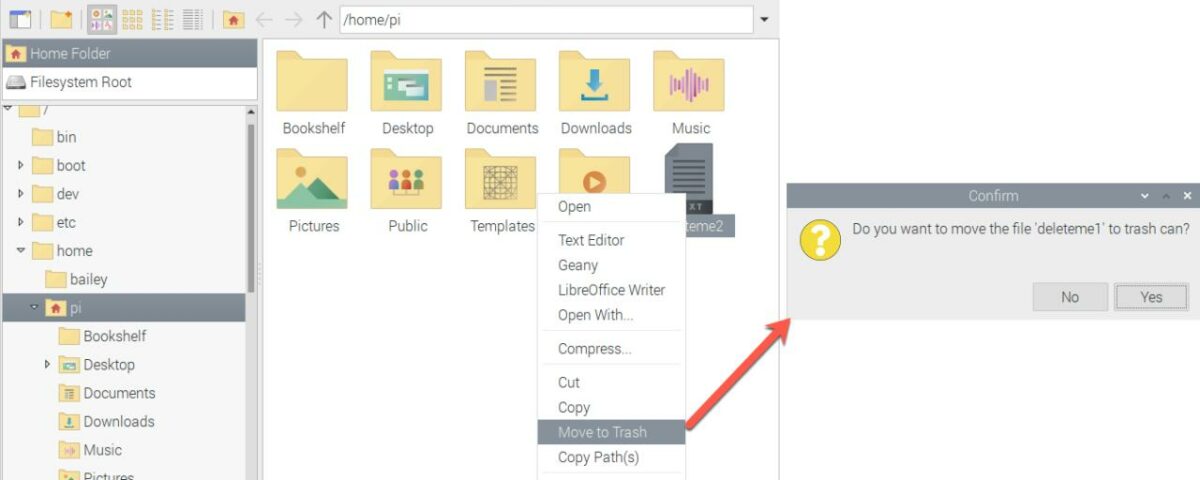
Si se encuentra en una ubicación con un servicio celular deficiente o ninguno, pero puede conectarse a Wi-Fi, considere usarlo para llamadas en su iPhone. Una vez habilitado, puedes hacer y recibir llamadas sin preocuparte por la señal del celular.
Aquí, le mostraremos lo que necesita saber antes de usar las llamadas Wi-Fi en el iPhone y cómo habilitarlas para su iPhone y otros dispositivos.
Active las llamadas WiFi para otros dispositivos
Requisitos
Asegúrese de revisar estos elementos antes de habilitar esta función de llamada en su iPhone.
- Su operador debe admitir llamadas Wi-Fi. Consulte el sitio de soporte de Apple para su país y operador.
- Necesitas usar un iPhone 5c o posterior.
- Es posible que deba ingresar o verificar su dirección para llamadas de emergencia que normalmente usan el servicio celular.
Activa las llamadas Wi-Fi en tu iPhone
Diríjase a la configuración de su iPhone para habilitar las llamadas Wi-Fi y puede activar la función en uno de dos lugares diferentes.
1) En su Configuración , realice una de las siguientes acciones:
- Seleccione Celular , toque Llamadas Wi-Fi y habilite la opción Llamadas Wi-Fi en este iPhone .
- Seleccione Teléfono , toque Llamadas Wi-Fi y habilite la opción Llamadas Wi-Fi en este iPhone .
2) Luego deberá confirmar que desea activar las llamadas Wi-Fi, toque Habilitar .
3) Si se le solicita, ingrese o verifique su dirección para la dirección de emergencia 911. Puedes cambiar esto en la misma pantalla de configuración de Llamadas Wi-Fi más adelante si es necesario tocando Actualizar dirección de emergencia .
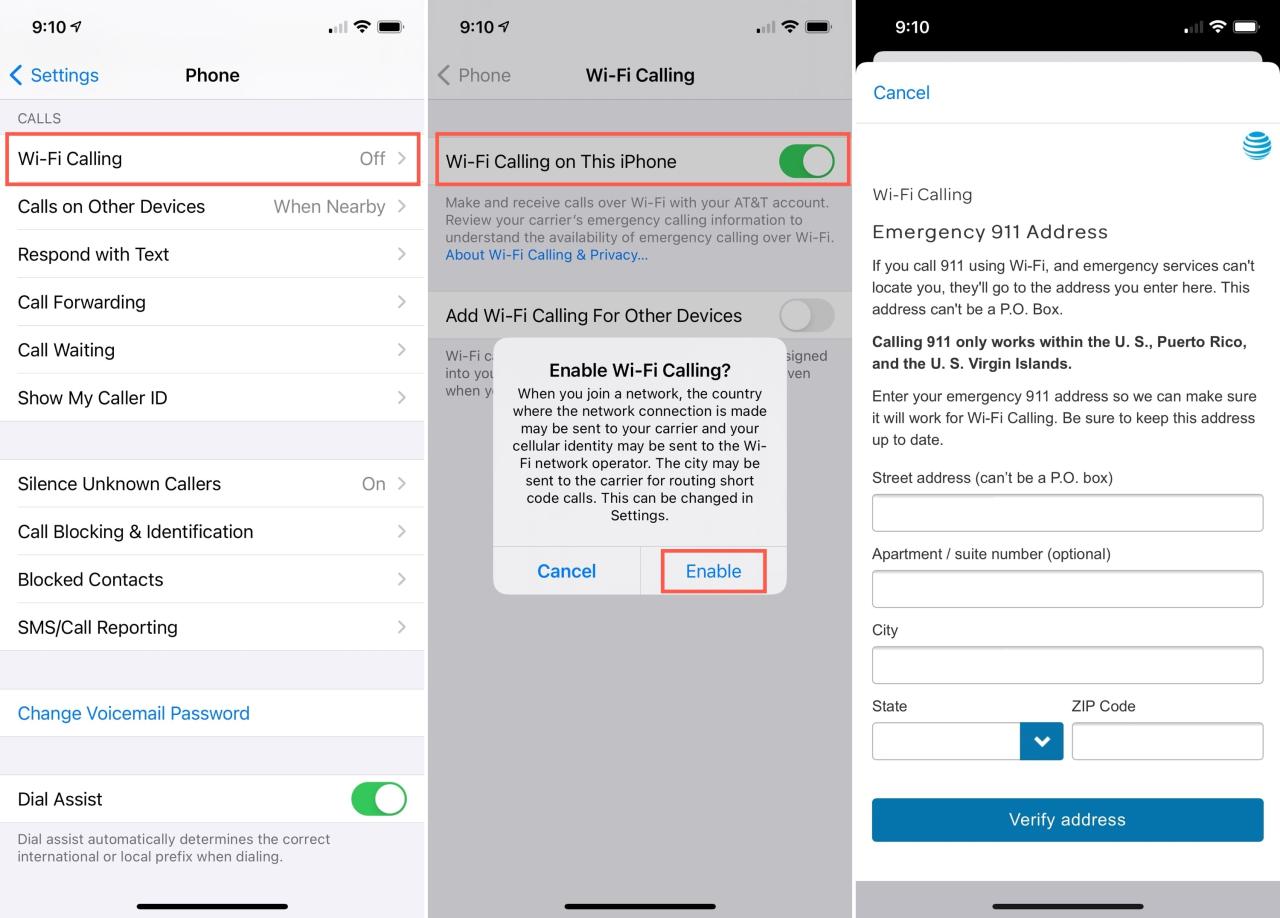
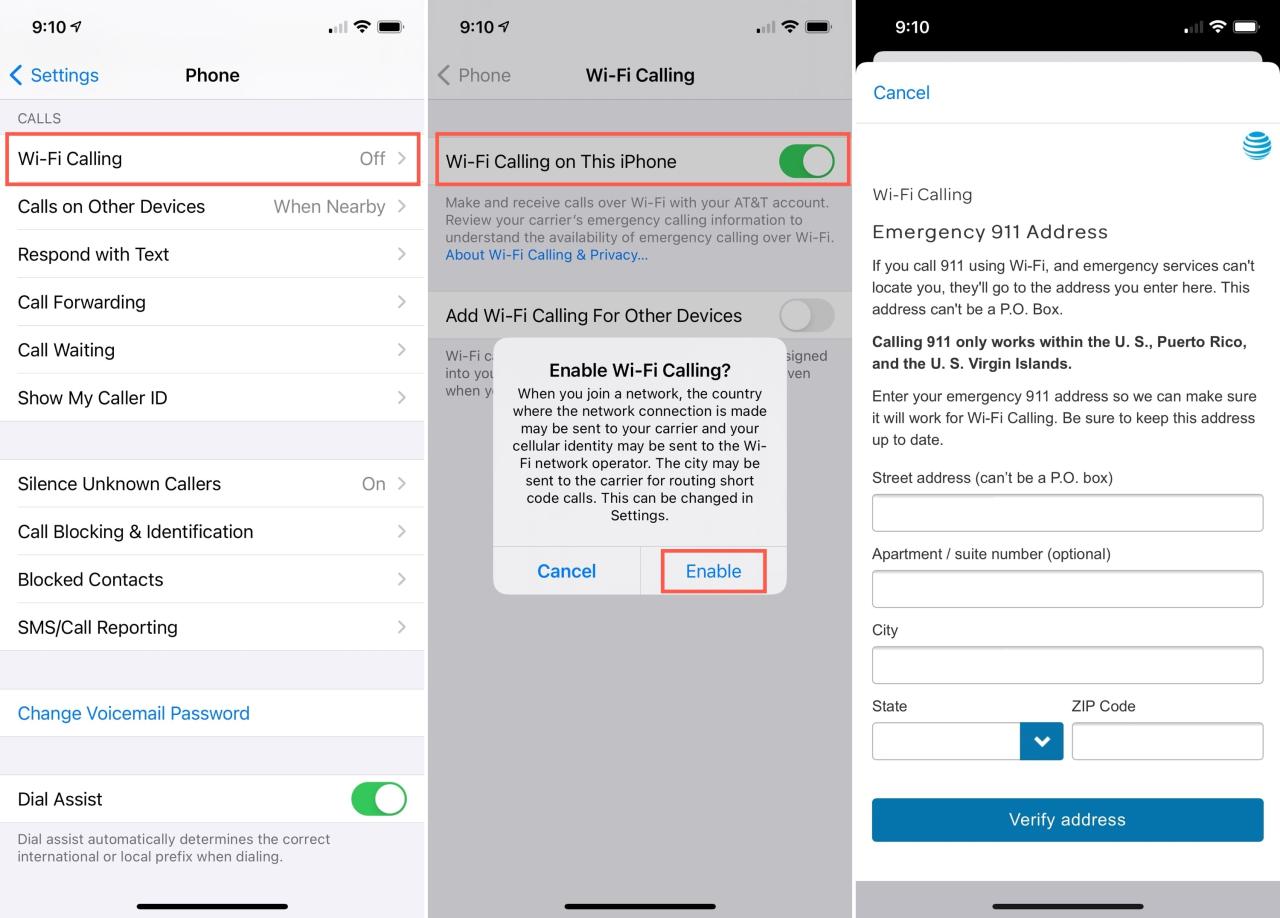
Activar Llamadas Wi-Fi para otros dispositivos
Si usa su iPad o Mac con su iPhone para hacer y recibir llamadas, también puede habilitar esta función para esos dispositivos. Solo asegúrese de haber iniciado sesión con la misma cuenta de iCloud que su iPhone.
1) Regrese al área de Llamadas Wi-Fi en la configuración de su Celular o Teléfono y habilite la opción Agregar llamadas Wi-Fi para otros dispositivos .
2) Si se le solicita, lea los términos y condiciones y toque Continuar .
3) Para ver, agregar o editar los otros dispositivos que usa para las llamadas, realice una de las siguientes acciones:
- Seleccione Celular , toque Llamadas en otros dispositivos y habilite las opciones para los dispositivos que desea usar.
- Seleccione Teléfono , toque Llamadas en otros dispositivos y habilite las opciones para los dispositivos que desea usar.
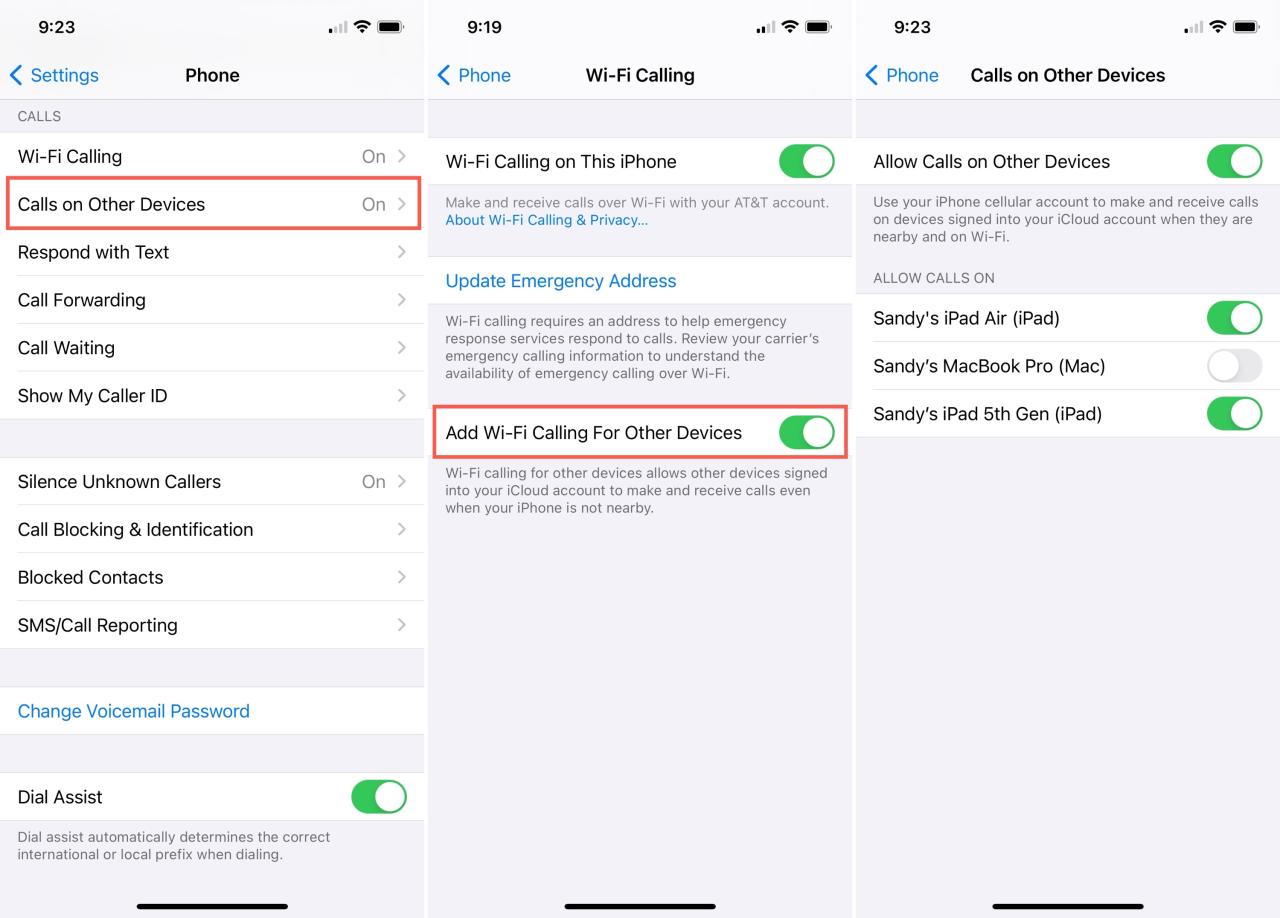
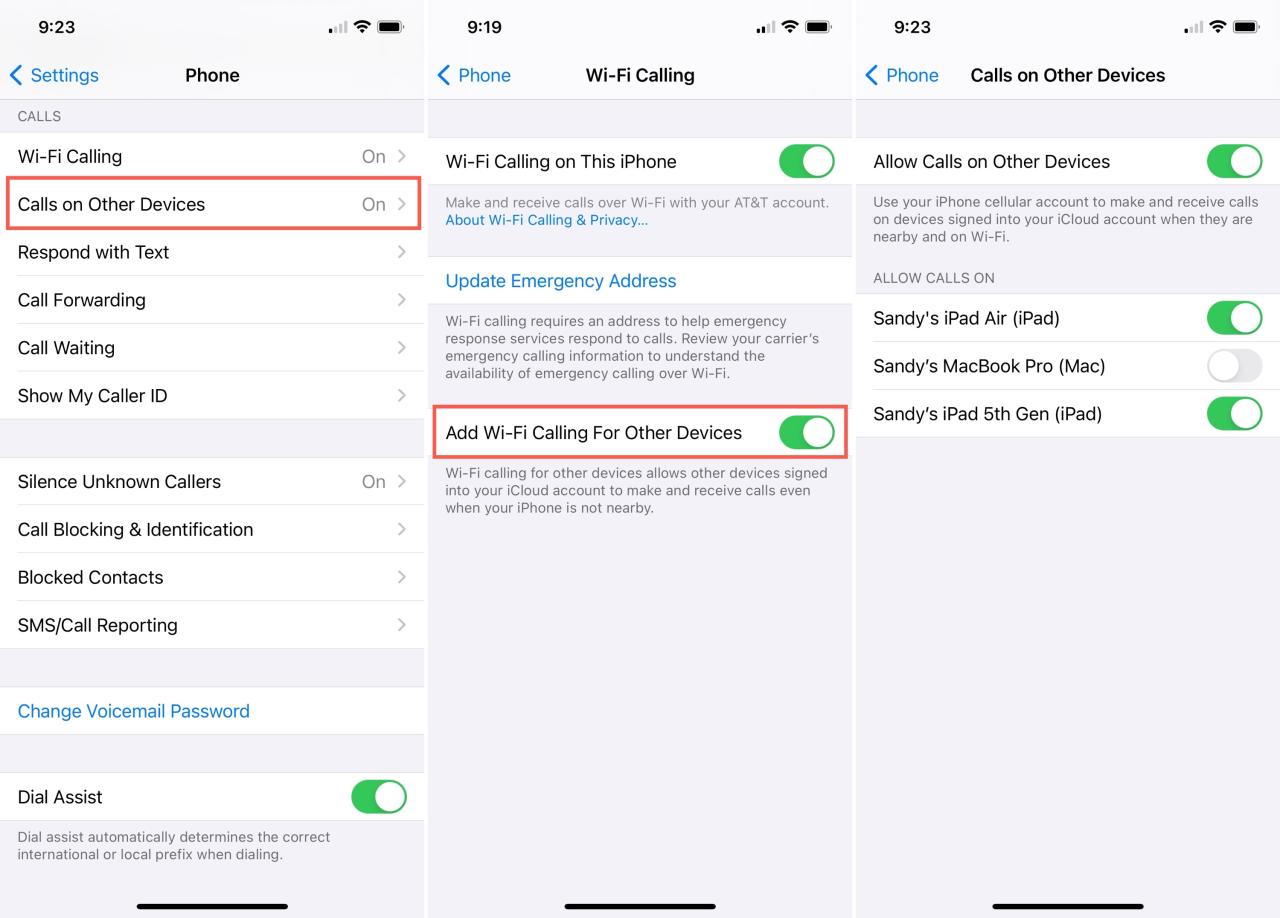
Relacionado : Cómo cambiar llamadas de teléfono celular entre su iPhone, iPad y Mac
Envolviendolo
Si estás en una ubicación con poco o ningún servicio celular, pero una conexión Wi-Fi, consulta esta función de llamadas para tu iPhone. Y recuerda, también puedes usarlo en tus otros dispositivos.
¿Las llamadas Wi-Fi son algo que estudiarás? ¡Haznos saber!






